9 iPhonen tietosuoja-asetusta, jotka sinun pitäisi ottaa käyttöön heti

Apple tekee parempaa työtä kuin useimmat yritykset yksityisyyden suhteen. Mutta kaikki iPhonen oletusasetukset eivät ole käyttäjän edun mukaisia.
iPhonessa/iPadissa on Tiedostot-sovellus, jolla voit hallita kaikkia laitteen tiedostoja, mukaan lukien käyttäjien lataamia tiedostoja. Kun lataat tiedostoja Windowsilla tai Macilla, on helppo löytää juuri ladatut tiedostot järjestelmän määrittämän lataustiedostojen tallennuskansion kautta. Voit myös valita lataustiedostojen tallennuskansion itse. iPhonessa/iPadissa ei ole tällaista selkeää kansiota, tai et voi avata lataustiedostojen tallennuskansiota selaimesta kuten tietokoneella. Voit kuitenkin etsiä ladattuja tiedostoja laitteen Tiedostot-sovelluksella. Seuraava artikkeli opastaa lukijoita ladattujen tiedostojen löytämisessä iPhonesta/iPadista.
Ohjeet ladattujen tiedostojen löytämiseen iPhonella/iPadilla
Vaihe 1:
Etsimme Tiedostot-sovelluksen iPhonesta/iPadista, napsautamme sitten Selaa ja katsomme käyttöliittymästä ylöspäin. Napsauta iPhonessa nähdäksesi kaikki laitteellesi tallennetut tiedostot. Tässä vaiheessa käyttäjä näkee heti Lataukset-kansion .
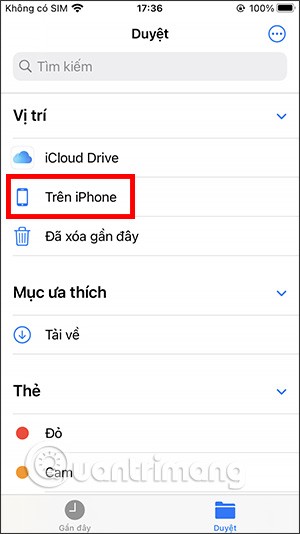
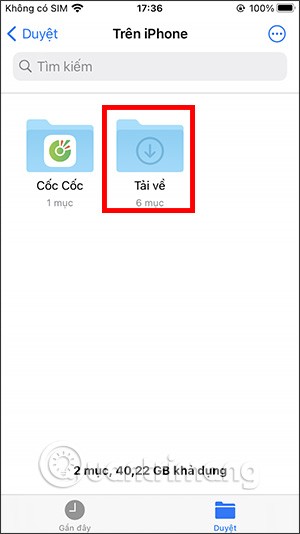
Vaihe 2:
Näet nyt kaikki iPhoneen/iPadiin ladatut tiedostot. Napauta kolmen pisteen kuvaketta oikeassa yläkulmassa muuttaaksesi tiedostojen lajittelua kansiossa.
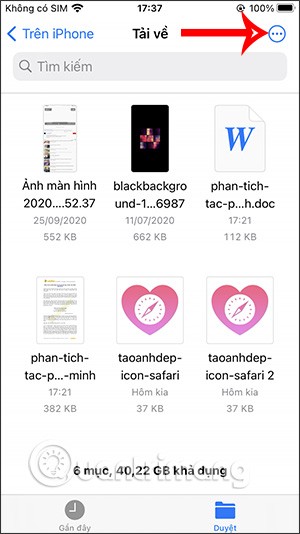
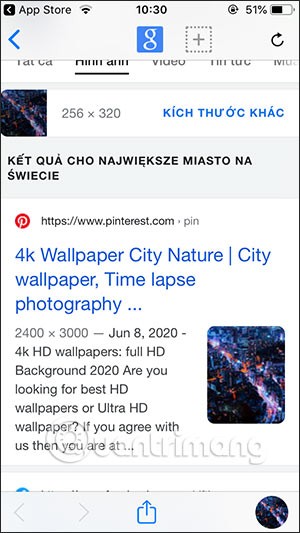
Vaihe 3:
Painamme ja pidämme tiedoston pikkukuvaa painettuna näyttääksemme luettelon tiedoston vaihtoehdoista, kuten tiedoston siirtämisen, kopioimisen tai uudelleennimeämisen... Voit myös avata tiedoston tarkastellaksesi sen sisältöä sekä muita vaihtoehtoja, kuten sisällön kirjoittamista ja piirtämistä tiedostolla dokumenttina.
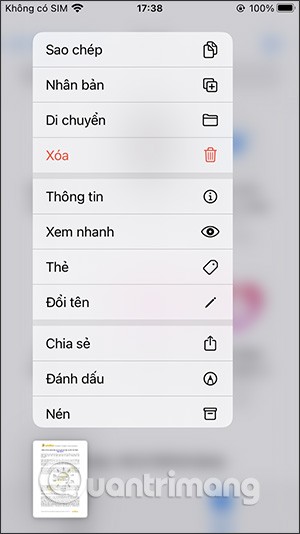
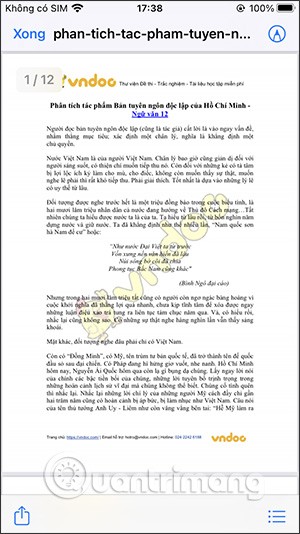
Video-opastus iPhoneen/iPadiin ladattavien tiedostojen löytämiseen
Latausten löytäminen hakusovelluksella
Jos tiedostoasi ei ole Lataukset-kansiossa, voit käyttää Spotlight-hakua tai hakea Tiedostot-sovelluksesta.
1. Avaa Tiedostot-sovellus puhelimellasi.
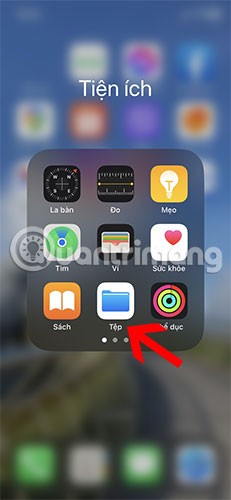
2. Napsauta yläreunassa olevaa hakupalkkia ja kirjoita etsimäsi tiedoston nimi.
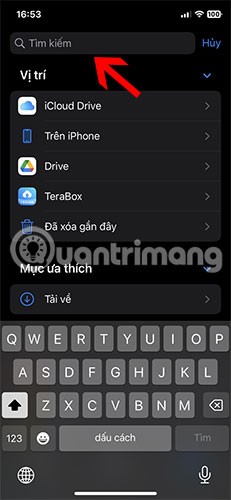
3. Lataamasi tiedosto näkyy hakutuloksissa. Napauta ja pidä tiedostoa painettuna, kun löydät sen, ja valitse valikosta Näytä sisältävässä kansiossa nähdäksesi tiedoston nykyisessä kansiossa. Näet kansion nimen yläreunassa.
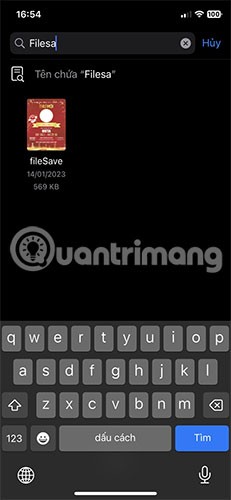
4. Vaihtoehtoisesti voit pyyhkäistä aloitusnäytön keskeltä alaspäin avataksesi Spotlight-haun. Kirjoita tiedoston nimi, niin näet vastaavat tulokset.
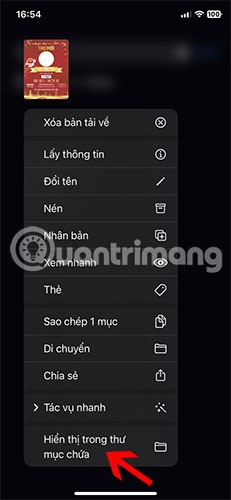
Näin löydät ladatut valokuvat
Yleensä Internetistä millä tahansa selaimella, kuten Safarilla, Chromella tai millä tahansa muulla sovelluksella, ladatut kuvat näkyvät Applen Kuvat-sovelluksessa. Jos kuitenkin latasit kuvan napauttamalla Tallenna Kuviin -painiketta, etsi se Lataukset- kansiosta aiemmin kuvatulla tavalla.

Näin löydät ladattua musiikkia
Ladattu musiikkisi näkyy Musiikki-sovelluksen Lataukset-kansiossa. Löydät musiikkilatauksesi iPhonestasi seuraavasti:
1. Avaa Apple Music -appi iPhonessasi.
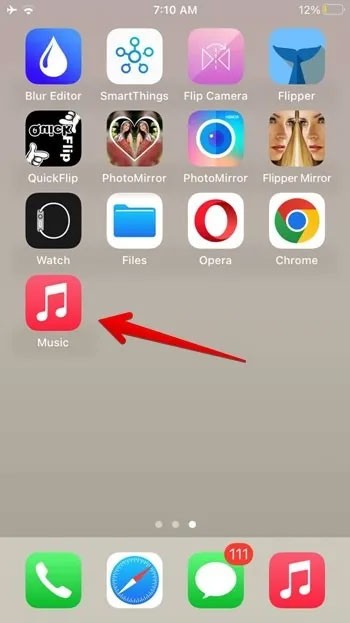
2. Napauta Kirjasto -välilehteä alareunassa ja valitse Lataukset -kansio .
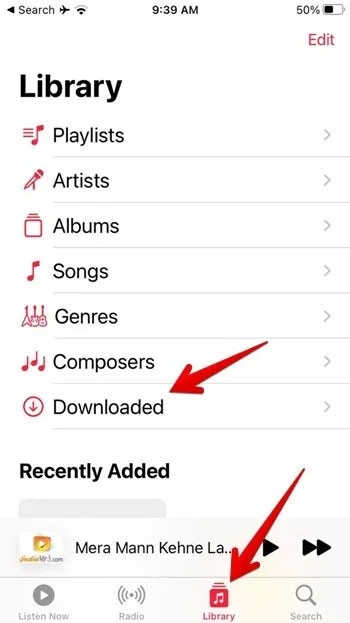
3. Löydät ladatuille musiikkitiedostoillesi eri luokkia, kuten artistit, albumit, kappaleet jne. Vieritä alas löytääksesi Äskettäin ladatut -osion .
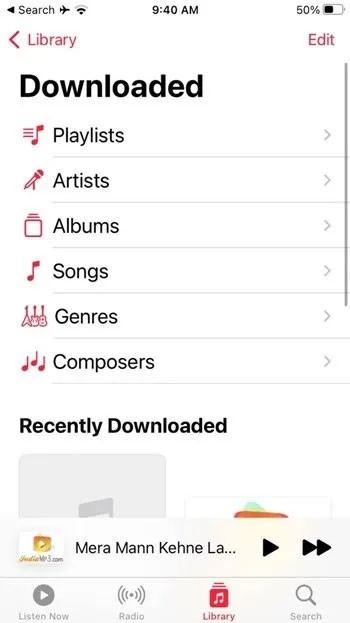
Katso myös:
Apple tekee parempaa työtä kuin useimmat yritykset yksityisyyden suhteen. Mutta kaikki iPhonen oletusasetukset eivät ole käyttäjän edun mukaisia.
Tämän toimintopainikkeen avulla voit soittaa ChatGPT:hen milloin tahansa puhelimellasi. Tässä on opas ChatGPT:n avaamiseen iPhonen toimintopainikkeella.
Pitkän kuvakaappauksen ottaminen iPhonella auttaa sinua kaappaamaan koko verkkosivun helposti. IPhonen vierityskuvakaappaustoiminto on saatavilla iOS 13:ssa ja iOS 14:ssä, ja tässä on yksityiskohtainen opas pitkän kuvakaappauksen ottamiseen iPhonella.
Voit vaihtaa iCloud-salasanasi monella eri tavalla. Voit vaihtaa iCloud-salasanasi tietokoneellasi tai puhelimellasi tukisovelluksen kautta.
Kun lähetät yhteistyöalbumin iPhonella jollekulle toiselle, hänen on suostuttava liittymiseen. Albumin jakamiskutsuja voi hyväksyä iPhonella useilla tavoilla, kuten alla on esitetty.
Koska AirPodit ovat pieniä ja kevyitä, ne voi joskus kadota helposti. Hyvä uutinen on, että ennen kuin alat purkaa taloasi etsien kadonneita nappikuulokkeitasi, voit jäljittää ne iPhonellasi.
Tiesitkö, että iPhonesi valmistusalueesta riippuen siinä voi olla eroja verrattuna muissa maissa myytäviin iPhoneihin?
Käänteinen kuvahaku iPhonessa on erittäin yksinkertainen, kun voit käyttää laitteen selainta tai käyttää joitakin kolmannen osapuolen sovelluksia saadaksesi lisää hakuvaihtoehtoja.
Jos sinun täytyy usein ottaa yhteyttä johonkuhun, voit ottaa käyttöön pikapuhelut iPhonessasi muutamalla yksinkertaisella vaiheella.
Näytön kiertäminen vaakasuunnassa iPhonessa auttaa sinua katsomaan elokuvia tai Netflixiä, selaamaan PDF-tiedostoja, pelaamaan pelejä... kätevämmin ja saamaan paremman käyttökokemuksen.
Jos olet joskus herännyt ja huomannut iPhonesi akun yhtäkkiä laskeneen 20 prosenttiin tai alle, et ole yksin.
Perhejaon avulla voit jakaa Apple-tilauksesi, ostoksesi, iCloud-tallennustilasi ja sijaintisi jopa kuuden henkilön kanssa.
Apple on juuri virallisesti julkaissut iOS 18:n, uusimman version iPhonen käyttöjärjestelmästä, jossa on houkuttelevia ominaisuuksia ja kauniita taustakuvia.
Kuten useimmat ihmiset, luultavasti vain lähetät (tai luet) viestin ja jatkat eteenpäin. Mutta on todennäköistä, että sinulta jää paitsi monista piilotetuista ominaisuuksista.
Kun asennat sovelluksen iPhoneesi toisesta lähteestä, sinun on vahvistettava manuaalisesti, että sovellus on luotettava. Tämän jälkeen sovellus asennetaan iPhoneesi käytettäväksi.
Kirjautuminen ulos sähköpostitililtäsi iPhonessa poistuu tililtäsi kokonaan ja siirtyy käyttämään toista sähköpostipalvelua.
Uuden iPhonen käyttöönoton yhteydessä on hyödyllistä aloittaa vankalla pohjalla loistavia sovelluksia.
Sen tekemisessä ei ole mitään monimutkaista.
Verrattuna tietokoneeseen, jossa hiirellä voi tehdä tarkkoja valintoja, iPhonella (tai iPadilla) oikean kohdan napauttaminen on paljon vaikeampaa. Tämä siis siihen asti, kunnes opit piilotetusta ohjauslevystä, joka on ollut koko ajan sormesi alla.
iPhone mykistää iPhonen tuntemattomilta soittajilta, ja iOS 26:ssa iPhone vastaanottaa automaattisesti saapuvat puhelut tuntemattomasta numerosta ja kysyy puhelun syytä. Jos haluat vastaanottaa tuntemattomia puheluita iPhonella, noudata alla olevia ohjeita.
Apple tekee parempaa työtä kuin useimmat yritykset yksityisyyden suhteen. Mutta kaikki iPhonen oletusasetukset eivät ole käyttäjän edun mukaisia.
Tämän toimintopainikkeen avulla voit soittaa ChatGPT:hen milloin tahansa puhelimellasi. Tässä on opas ChatGPT:n avaamiseen iPhonen toimintopainikkeella.
Pitkän kuvakaappauksen ottaminen iPhonella auttaa sinua kaappaamaan koko verkkosivun helposti. IPhonen vierityskuvakaappaustoiminto on saatavilla iOS 13:ssa ja iOS 14:ssä, ja tässä on yksityiskohtainen opas pitkän kuvakaappauksen ottamiseen iPhonella.
Voit vaihtaa iCloud-salasanasi monella eri tavalla. Voit vaihtaa iCloud-salasanasi tietokoneellasi tai puhelimellasi tukisovelluksen kautta.
Kun lähetät yhteistyöalbumin iPhonella jollekulle toiselle, hänen on suostuttava liittymiseen. Albumin jakamiskutsuja voi hyväksyä iPhonella useilla tavoilla, kuten alla on esitetty.
Koska AirPodit ovat pieniä ja kevyitä, ne voi joskus kadota helposti. Hyvä uutinen on, että ennen kuin alat purkaa taloasi etsien kadonneita nappikuulokkeitasi, voit jäljittää ne iPhonellasi.
Tiesitkö, että iPhonesi valmistusalueesta riippuen siinä voi olla eroja verrattuna muissa maissa myytäviin iPhoneihin?
Käänteinen kuvahaku iPhonessa on erittäin yksinkertainen, kun voit käyttää laitteen selainta tai käyttää joitakin kolmannen osapuolen sovelluksia saadaksesi lisää hakuvaihtoehtoja.
Jos sinun täytyy usein ottaa yhteyttä johonkuhun, voit ottaa käyttöön pikapuhelut iPhonessasi muutamalla yksinkertaisella vaiheella.
Näytön kiertäminen vaakasuunnassa iPhonessa auttaa sinua katsomaan elokuvia tai Netflixiä, selaamaan PDF-tiedostoja, pelaamaan pelejä... kätevämmin ja saamaan paremman käyttökokemuksen.


















